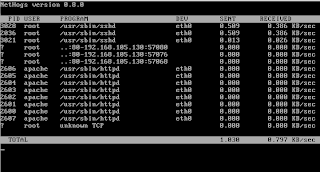RHELやCentOSにインストールしてやって、RAIDの構成や物理ドライブの情報をコマンドで調査できる(Windowsでもできると思う)
# hpssacli
=> controller all show
Smart Array P222 in Slot 4 (sn: xxxxxxxxxxxxxxxx)
=> controller slot=4 logicaldrive all show
Smart Array P222 in Slot 4
array A
logicaldrive 1 (931.5 GB, RAID 1, OK)
=> controller slot=4 physicaldrive all show
Smart Array P222 in Slot 4
array A
physicaldrive 2I:1:1 (port 2I:box 1:bay 1, SAS, 1 TB, OK)
physicaldrive 2I:1:2 (port 2I:box 1:bay 2, SAS, 1 TB, OK)
=> quit
とても便利。めったに使わないのでコマンドをすぐ忘れそう。